마이크로 음성 녹음 시 잡음이 크게 녹음 됩니다.
- 날짜 2021-05-06
- 조회수 30,268
잡음 감쇠 기능은 사용자가 마이크를 통해 음성 녹음을 할 경우 사람 목소리 이외의 모든 소리(잡음)를 제거하여 녹음해주는 기능입니다.
단, 강의장에서 마이크를 이용한 사람의 목소리는 녹음이 정상적으로 되지 않을 수도 있습니다.
- 녹음되지 않는 소리 예시 : 음악, 게임 사운드, 항공기 엔진 사운드, 개 짖는 소리, 키보드 및 마우스 딸깍 소리, 팬 노이즈, 아기 울음 소리 등
- ※ 블루투스 마이크나 USB 마이크는 해당 기능을 지원하지 않습니다.
- • 대상 모델
- - 갤럭시 북 Pro 360 : NT930QDB / NT950QDB
- - 갤럭시 북 Pro : NT930XDB / NT935XDB / NT950XDB / NT950XDC
- - 갤럭시 북 : NT750XDA / NT755XDA
- - 갤럭시 북2 Pro 360 : NT930QED / NT950QED
- - 갤럭시 북 2 Pro : NT930XED / NT950XED / NT955XED / NT950XEE
■ 마이크로 음성 녹음 시 잡음 제거하기
- 1. 작업표시줄 검색 창에서 [Realtek Audio Console]를 검색하여 실행하세요.
[ Windows 11 ]
-
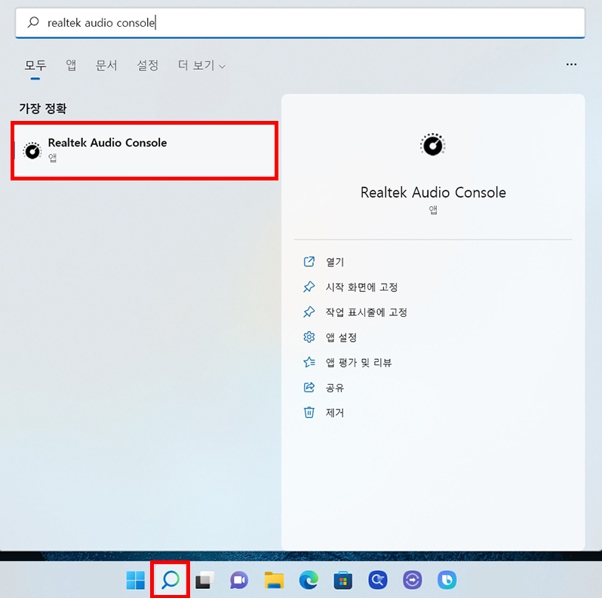
[Windows 10 ]
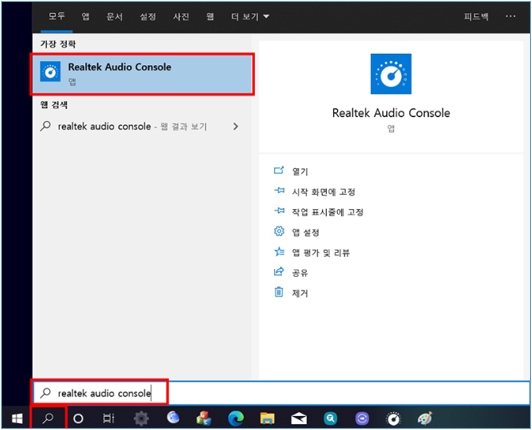
- 2. [녹음 장치]에서 [마이크 배열]을 선택하세요.
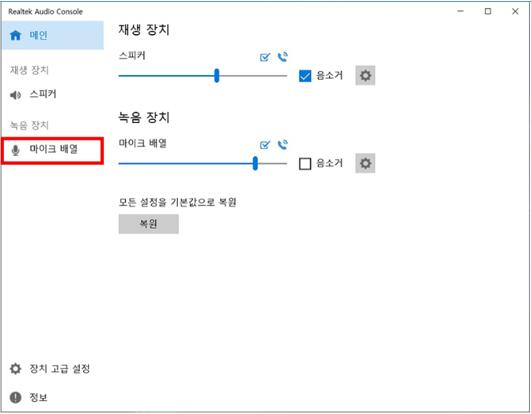
- 3. [마이크 효과]의 [단방향]과 [전방향]에서 [잡음 감쇠] 체크하여 잡음이 녹음되지 않도록 끌 수 있습니다.
- 상황에 맞는 기능을 설정하여 사용하세요.
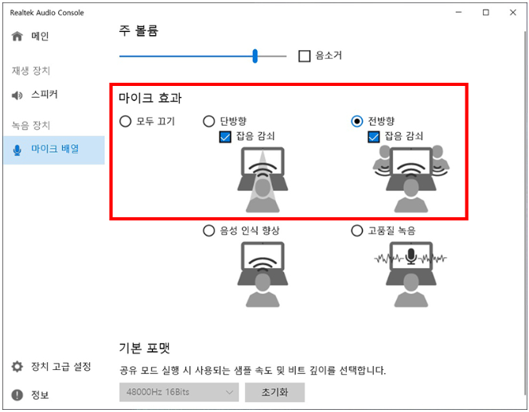
※ 만약 Realtek Audi Console 앱이 지워져서 검색이 안된다면, 사운드 드라이버 제거 후 재설치 하여 상태를 확인해보세요.
■ 사운드 드라이버 제거 후 재설치 하기
사운드 드라이버가 설치되지 않은 경우 사운드 드라이버를 설치하고, 사운드 드라이버가 설치되어 있다면 제거 후 재설치하여 상태를 확인하세요.
1. 장치 드라이버 제거
1) 키보드에서 Windows 로고 키 + X 키를 누른 후 장치관리자(M) 클릭하세요. ( 또는 제어판(보기기준:큰아이콘)→ 장치관리자를 실행)
2) 제거하고자 하는 사운드 드라이버 장치를 더블 클릭 합니다.
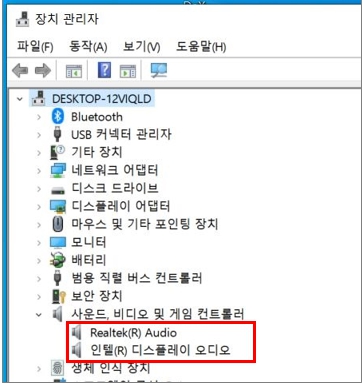
3) 드라이버 클릭 → 디바이스 제거 클릭하세요.
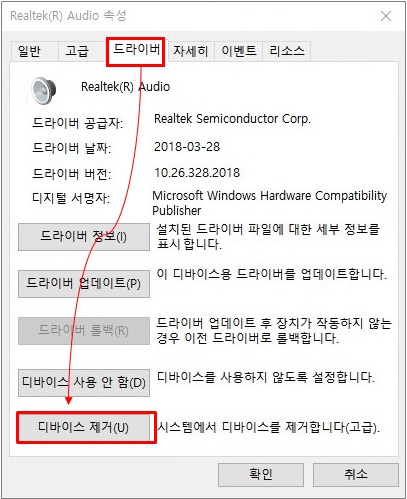
4) 장치관리자에서 드라이버 삭제시 이 장치의 드라이버 소프트웨어를 삭제 합니다 V 체크 후 제거를 클릭하세요.
5) 제거를 완료하기 위해 컴퓨터를 재부팅 합니다.
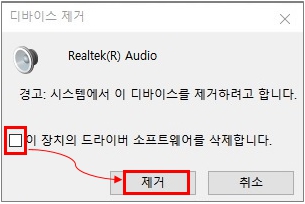
2. Samsung Update를 통한 장치 드라이버 설치
1) 키보드에서 Windows 로고 키 + Q 키를 누른 후 검색창에 Samsung Update를 검색하고 검색된 Samsung Update를 클릭하여 실행하세요.
※ Samsung Update가 설치되어 있지 않다면 여기를 클릭하여 설치 방법을 확인하세요.
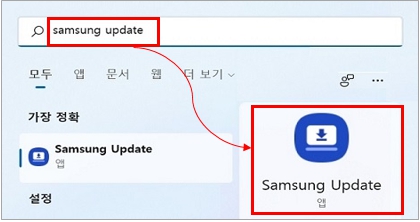
2) Samsung Update 화면이 실행되면 제거한 사운드 장치 드라이버를 선택하여 (또는 모두 업데이트 클릭) 설치하세요.
ⓛ 왼쪽 메뉴중 드라이버 클릭
② 사운드 드라이버를 선택하여 설치하거나 모두 업데이트를 클릭하여 설치 합니다.
③ 자동으로 설치가 진행되며 설치가 완료될 때 까지 기다립니다. 업데이트 과정 중 시스템이 재부팅 될 수 있습니다.
※ 업데이트 중에는 시스템 전원을 강제로 끄지 않습니다.
※ 노트북은 전원아답터를 연결하고 배터리가 30% 이상 충전시 실행해야 합니다 (제조사 정책)
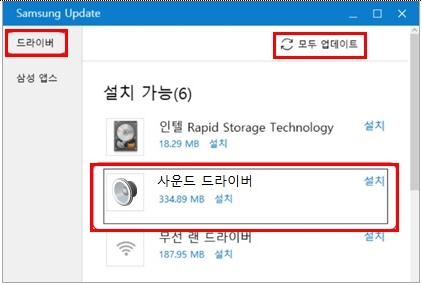
[ 참고 ] Samsung Update 가 Win32 방식의 경우 모든 소프트웨어 클릭 후 설치를 클릭하세요.
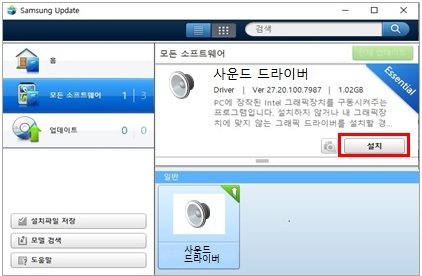
3) 정상적으로 설치가 되면 Windows 로고 키 + Q키를 누른 후 검색에 Realtek Audio 입력시 Realtek Audio Console 앱이 검색 됩니다.
안내해드린 방법으로 조치되지 않는다면 전문상담사를 통해 원격서비스[원격서비스 접속 방법 클릭]를 받아보시기 바랍니다.